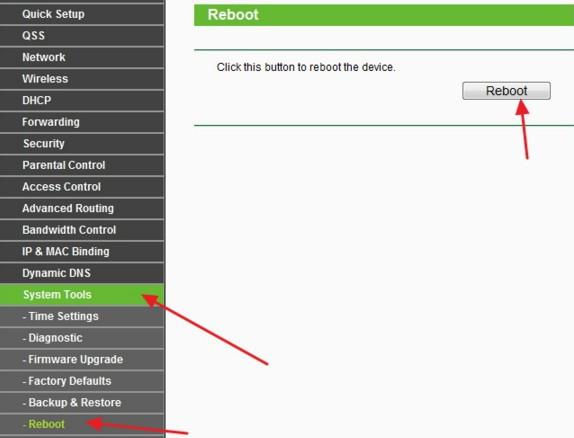Итак. Мы выбрали настройку wifi-роутера.Можем приступать.
Пункт 1
Подключите патч-корд, который вам выделил провайдер к синему порту роутера, после чего подключите из первого порта роутера к вашему компьютеру.
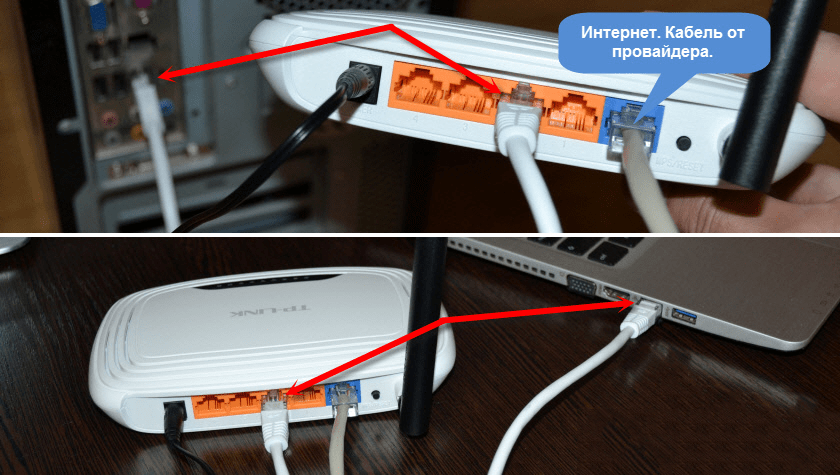
Пункт 2
Заходим в ваш браузер, после чего в поисковой строке вписываем — 192.168.1.1 (либо 192.168.0.1)

После чего пишем логин и пароль с обратной стороны wifi-роутера, чаще всего это admin/admin
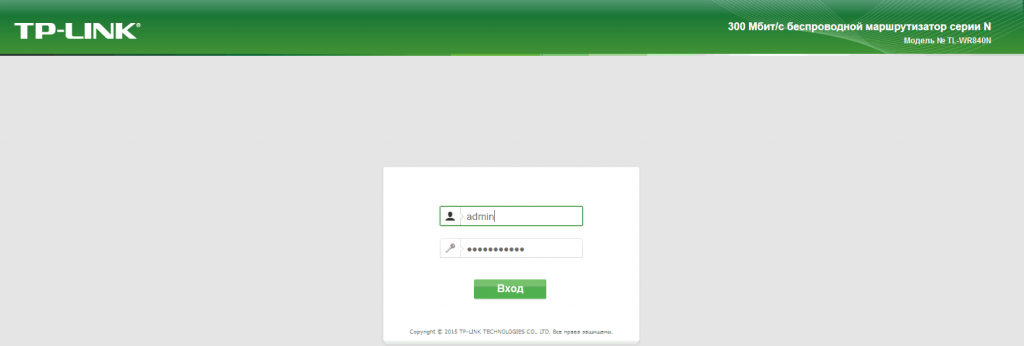
Пункт 3
Нажимаем на вкладку Network — WAN (Сеть — WAN).
- Теперь находим строку WAN Connection Type (Тип подключения WAN) и нажимаем на необходимое нам соединение. В данном случае это PPPoE/Russia PPPoE.
- Далее опускаемся вниз и в соответствующие окна вводим логин и пароль (User Name(имя пользователя) и Password (пароль)). Их можно посмотреть в документах, которые вы получили от провайдера при подключении.
- Теперь нужно выбрать пункт Connect Automatically(Подключить автоматически) (поставить возле него отметку).
- Все необходимые параметры мы указали и в конце нажимаем команду Connect (Подключить), после чего произойдет соединение роутера с провайдером. Может случиться, что соединение отсутствует, тогда еще раз проверьте все настройки, подключенное соединение имеет статус Connected (Подключено).
- Чтобы сохранить настройки, выбираем команду Save (Сохранить) и перезагружаем роутер, в дальнейшем соединение устанавливается автоматически.
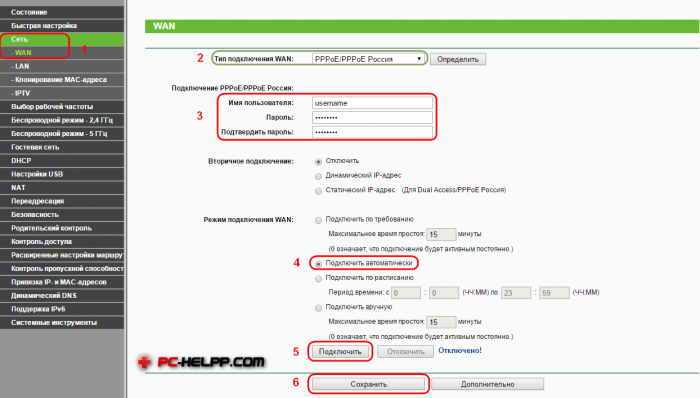
НАСТРОЙКА БЕСПРОВОДНОЙ СЕТИ
Пункт 1
- Открыть вкладку «Wireless».
- Перейти в «Wireless Settiengs».
- В графе «Wireless Network Name» напечатать самостоятельно придуманное имя для точки доступа.
- После заполнения пунктов выше, нажимаем «Save«.
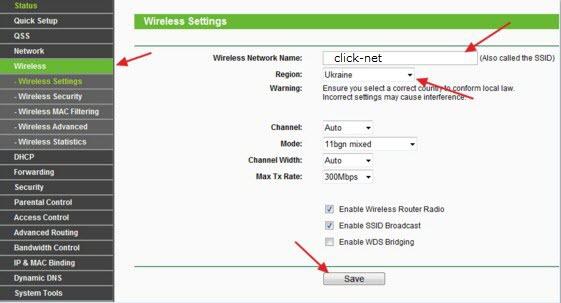
Далее переходим во вкладу «Wireless Security«.
Установить параметры как указано на рисунке ниже и в «PSK Password» напечатать придуманный сложный код доступа к Wi-Fi.
Нажимаем кнопку «Save«.
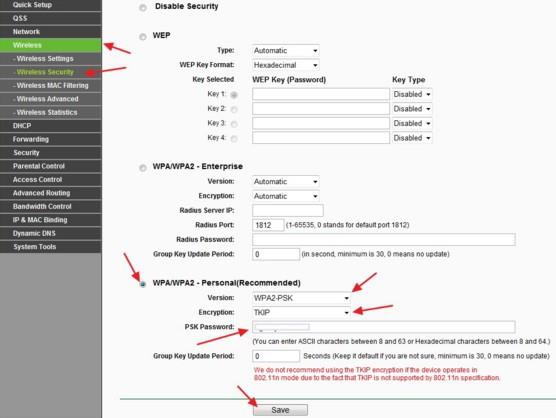
Открываем вкладку слева «System Tools«
Затем вкладка «Reboot«, затем соглашаемся с перезапуском «Yes«